3Dmax結合PS制作超酷的建筑物效果圖(4)
文章來源于 朱峰社區,感謝作者 情非得已 給我們帶來經精彩的文章!設計教程/設計教程/3DMAX教程2014-06-10
第12步 如果你想使列一點點變暗,你可以拖動CC節點下的漫反射通,接列的ID(同樣的,你把它設置在3DSMAX),然后掉頭向下的伽瑪。使用此的ObjectID / MaterialID的方法,這是非常容易使當地的顏色調整。 第13步 將另
第12步
如果你想使列一點點變暗,你可以拖動CC節點下的漫反射通,接列的ID(同樣的,你把它設置在3DSMAX),然后掉頭向下的伽瑪。使用此的ObjectID / MaterialID的方法,這是非常容易使當地的顏色調整。

第13步
將另一個節點的流量和MRG設置如下:ApplyMode =正常,操作過,AlphaGain = 0。然后,您可以通過添加的反思上述結果,使用CC節點之間的多一點藍色的反射以及暗一點:
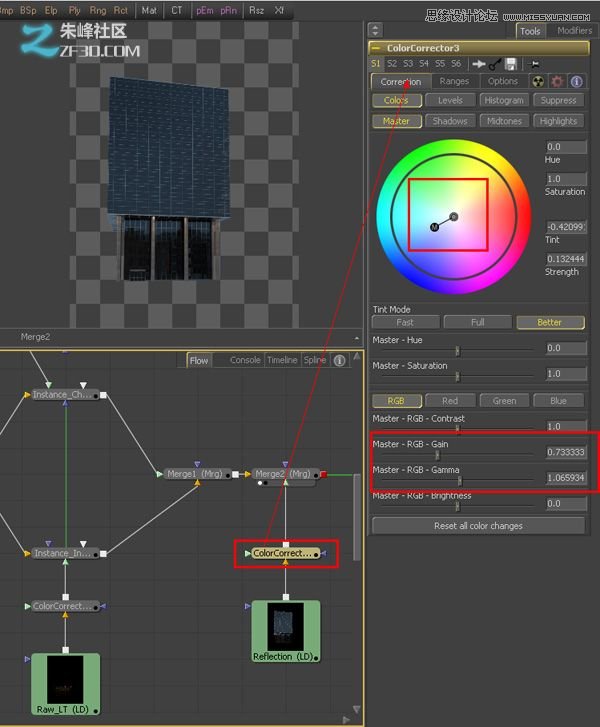
第14步
重復上述過程,折射的通行證。在這里,我增加了SoftGlow節點,使照明多了幾分柔軟,明亮。其結果是很酷,你可以調整它在實時!

第15步
在這里,我已經先行一步,中加入鏡面通使用相同的技術-請注意,合并節點的所有實例副本。

第16步
我還添加了一個CC節點來調整整個圖像的樹,給它更多的對比。
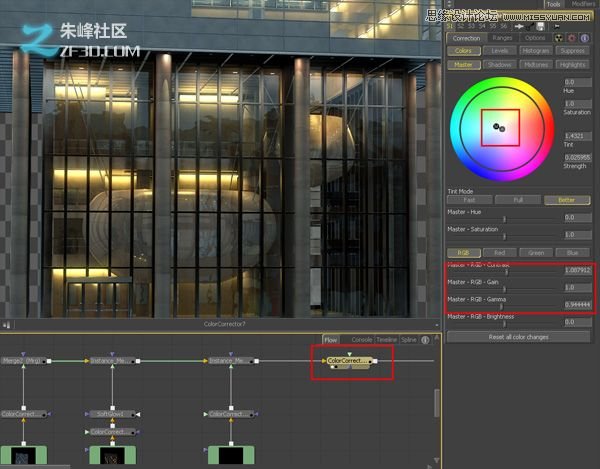
第17步
最后,將在SV節點,作為一個帶有alpha通道的tga文件,以便將輸出保存在Photoshop中,我們可以繼續我們的后期制作。
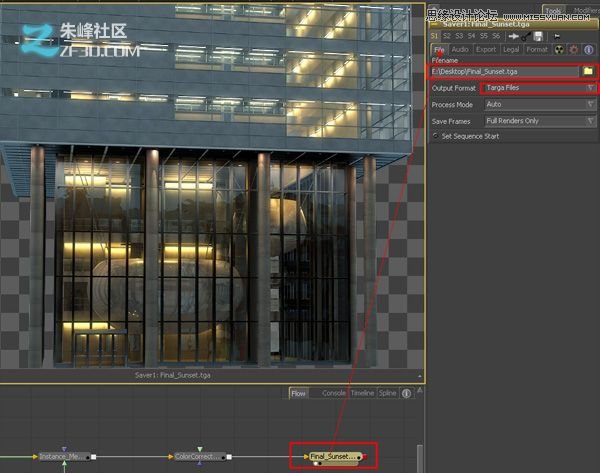
第18步
下面是我們的工作融合的最終結果:

在Photoshop中整理
第1步
啟動Photoshop。把后面的建設中的原始照片:

第2步
在這里,我已經添加在樓前的一棵樹:
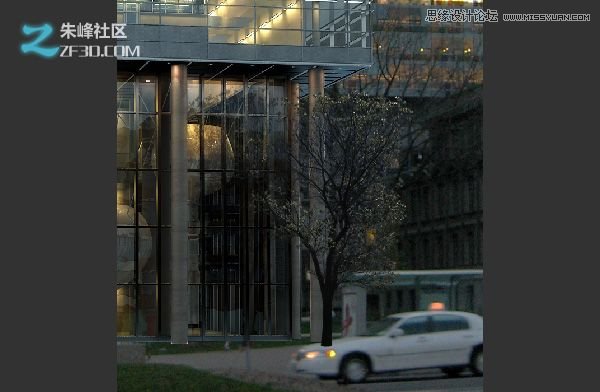
第3步
為了掩飾樹的基礎上,我做了一個選擇,從原來的照片,并把它添加重回巔峰:

第4步
激活漸變工具,設置一個淡藍色色調的顏色,在圖像中從左至右拖動藍色漸變:

第5步
改變層的傳輸模式,以乘,并設置它的不透明度到30%左右的地方,使整個圖像多一點更加黑暗和寒冷的。
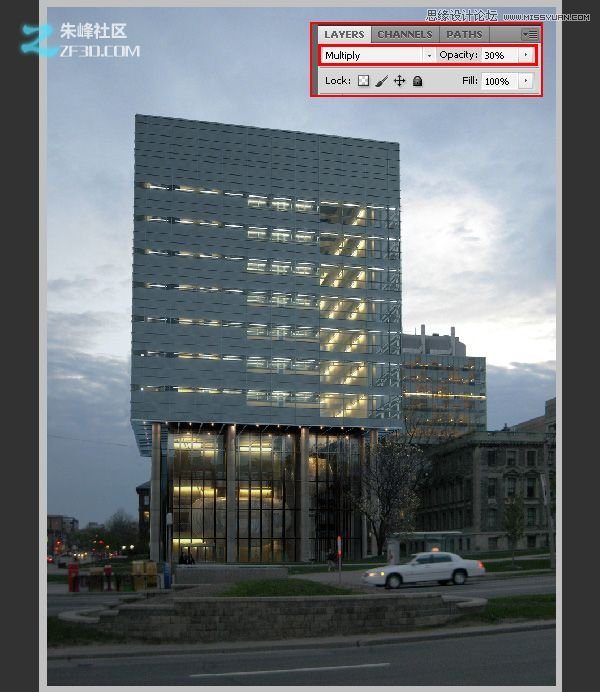
第6步
使用多個單獨的圖層,我畫中的光從不同的點上車,然后再添加發光效果,模糊和色彩校正所需的條紋:

最終結果

 情非得已
情非得已
推薦文章
-
 3ds Max實例教程:冰爽夏日餐桌場景2011-09-02
3ds Max實例教程:冰爽夏日餐桌場景2011-09-02
-
 室內燈光表現中異型暗藏燈打法2010-11-12
室內燈光表現中異型暗藏燈打法2010-11-12
-
 室外教程:室外夜景圖制作過程2010-10-28
室外教程:室外夜景圖制作過程2010-10-28
-
 3DsMAX制作漂亮的高貴首飾流程2010-09-02
3DsMAX制作漂亮的高貴首飾流程2010-09-02
-
 3ds MAX實例教程:制作汽車輪胎并給輪胎建模2010-06-27
3ds MAX實例教程:制作汽車輪胎并給輪胎建模2010-06-27
-
 3D MAX新增Autodesk材質來制作環保概念車2010-06-12
3D MAX新增Autodesk材質來制作環保概念車2010-06-12
-
 3D MAX使用放樣建模方法給步槍建模2010-06-12
3D MAX使用放樣建模方法給步槍建模2010-06-12
-
 3D MAX使用NURBS方法給貪吃蟲建模2010-06-12
3D MAX使用NURBS方法給貪吃蟲建模2010-06-12
-
 3D MAX實例教程:制作漂亮的盆景花朵2010-05-27
3D MAX實例教程:制作漂亮的盆景花朵2010-05-27
-
 3D MAX實例教程:制作游戲風格場景2010-05-27
3D MAX實例教程:制作游戲風格場景2010-05-27
熱門文章
-
 3ds MAX繪制逼真的勞力士手表效果圖
相關文章8992017-09-22
3ds MAX繪制逼真的勞力士手表效果圖
相關文章8992017-09-22
-
 3DMAX實例教程:制作飄揚的旗幟效果圖
相關文章63402016-06-12
3DMAX實例教程:制作飄揚的旗幟效果圖
相關文章63402016-06-12
-
 3ds Max制作立體逼真的鐵鏈效果圖
相關文章26952016-06-12
3ds Max制作立體逼真的鐵鏈效果圖
相關文章26952016-06-12
-
 3Dmax制作逼真的古典涼亭效果圖
相關文章54442016-06-12
3Dmax制作逼真的古典涼亭效果圖
相關文章54442016-06-12
-
 3ds max制作一個有愛的麻繩效果圖
相關文章17242016-05-11
3ds max制作一個有愛的麻繩效果圖
相關文章17242016-05-11
-
 3DMAX中利用粒子流制作積雪效果圖
相關文章33702015-09-12
3DMAX中利用粒子流制作積雪效果圖
相關文章33702015-09-12
-
 3DMAX制作簡單逼真的排球效果圖
相關文章50532015-09-02
3DMAX制作簡單逼真的排球效果圖
相關文章50532015-09-02
-
 3DMAX詳細解析真實草地效果圖制作教程
相關文章193882015-08-23
3DMAX詳細解析真實草地效果圖制作教程
相關文章193882015-08-23
